Ako obnoviť WhatsApp
Pre používateľov iPhone nie je neobvyklé, že ich berúzálohujte ich pomocou chatov WhatsApp a iCloud alebo iTunes z ich chatov WhatsApp a ďalších položiek v službe WhatsApp. Problém im však vznikne, keď ho chcú obnoviť. Ak chcete prejsť na nový iPhone a chcete si vziať svoje staré súbory WhatsApp so sebou do tohto nového zariadenia, je to okamih, kedy je potrebné obnoviť WhatsApp. Tu budeme zdieľať niektoré informácie o ako môžete obnoviť WhatsApp či už máte zálohu alebo nie. Tiež predstavíme úžasný nástroj, ktorý vám pomôže bez námahy pri zálohovaní a obnove WhatsApp.
- Časť 1: Ako obnoviť údaje WhatsApp pomocou zálohy
- Časť 2: Ako obnoviť údaje WhatsApp bez zálohovania
- Časť 3: Jednoduchý nástroj na zálohovanie a obnovovanie WhatsApp
Časť 1: Ako obnoviť údaje WhatsApp pomocou zálohy
- 1. Najlepší spôsob, ako obnoviť údaje WhatsApp zo zálohy iTunes
- 2. Najlepší spôsob obnovenia dát WhatsApp zo zálohy iCloud
1. Najlepší spôsob, ako obnoviť údaje WhatsApp zo zálohy iTunes
Všetci vieme, aký čas má proces načítania údajov zo zálohy. Ak teda chceme znížiť čas a úsilie na dve, Tenorshare UltData pre iOS je tu pre vašu záchranu. Vďaka svojim výkonným funkciám je možné obnoviť 35+ dátových typov v herkulovskej rýchlosti.
A ak ste udržiavali zálohu iTunes, takto obnovíte súbor WhatsApp!
Krok 1 Nainštalujte program Tenorshare UltData do svojho počítača PC / Mac. Na pripojenie medzi Mac / PC a zariadením použite kábel USB. Spustite program teraz a vyberte možnosť „Obnovenie zo záložného súboru iTunes".

Krok 2 Zálohovacia stránka sa načíta, vyberte tú správnu zálohu, ktorá je užitočná pri obnove WhatsApp a stlačte "Spustite skenovanie“.
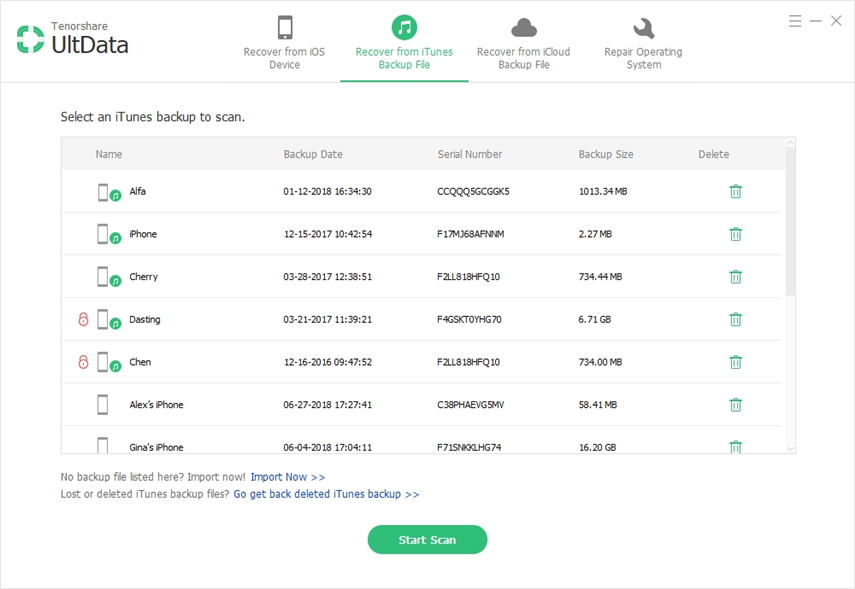
Krok 3 Po dokončení skenovania si súbory v ľavom paneli krátko prezrite zaškrtnutím políčka „WhatsApp správy, hovory, prílohy“.

Krok 4 Po dokončení výberov klepnite na kartu Obnoviť. Po nejakom čase sa súbor WhatsApp obnoví, vyberte ho - „Obnoviť do počítača“ alebo „Obnoviť do zariadenia“.
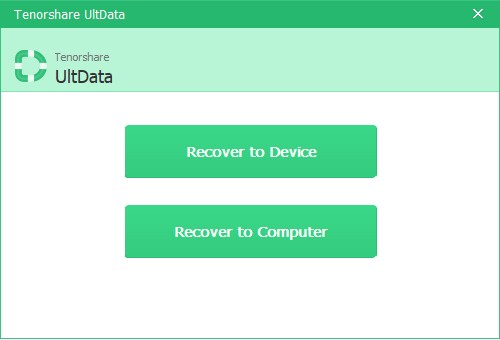
2. Najlepší spôsob obnovenia dát WhatsApp zo zálohy iCloud
Kým iCloud nedokáže selektívne obnoviť údaje ziCloud, ale Tenorshare UltData to dokáže. Tak prečo to nevyužiť a načítať komponenty rýchlejšie? Nasledujúca príručka vám pomôže obnoviť WhatsApp.
Krok 1 Spustite UltData a nakreslite spojenie medzi zariadením iOS a káblom USB. Kliknite na „Obnoviť zo záložného súboru iCloud“ a potom sa prihláste pomocou poverení iCloud.
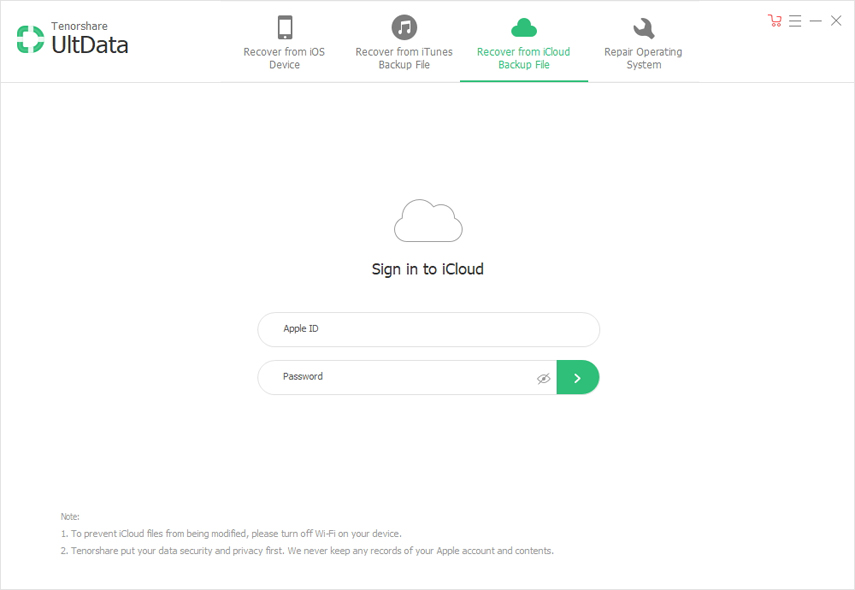
Krok 2 Zobrazí sa zoznam dostupných záložných súborov. Vyberte si ten, ktorý uloží váš súbor WhatsApp, a pokračujte kartou „Ďalej“.
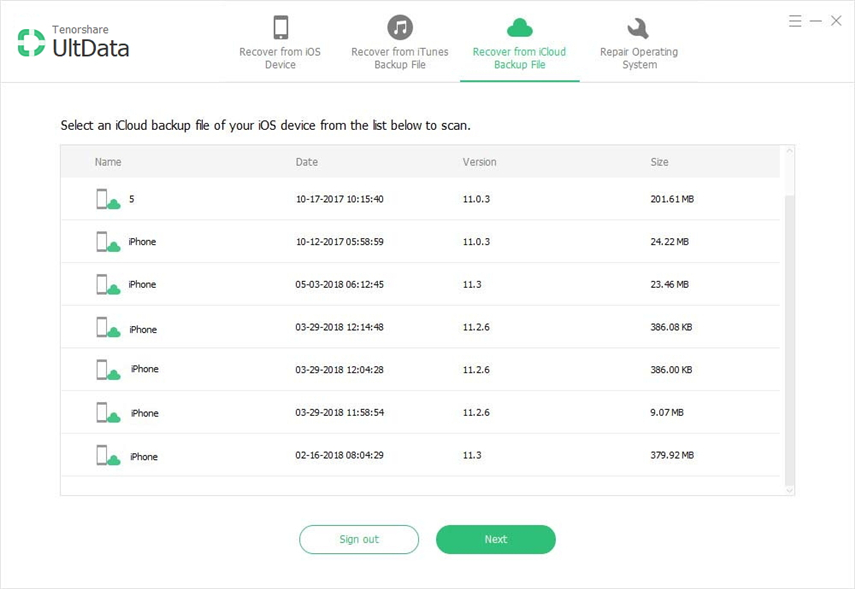
Krok 3 Zobrazia sa priečinky s údajmi, ktoré obsahujú príslušnú zálohu údajov. Jednoducho zvoľte "WhatsApp Prílohy" a ďalšie súbory (ak sú potrebné) a kliknite na záložku "Ďalej".
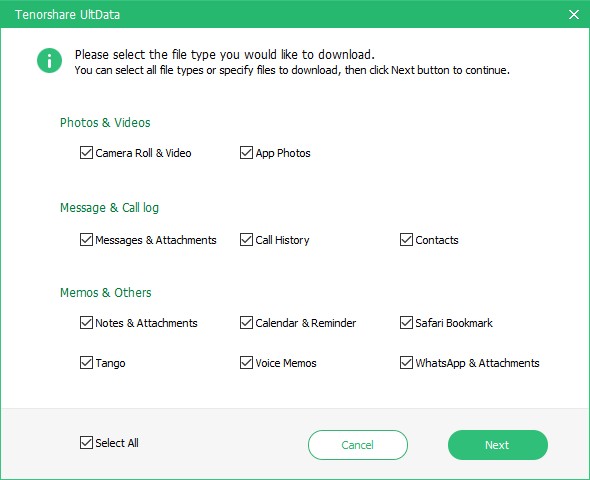
Krok 4 Vaše výbery sa stiahnu z iCloud. Medzitým môžete počkať.
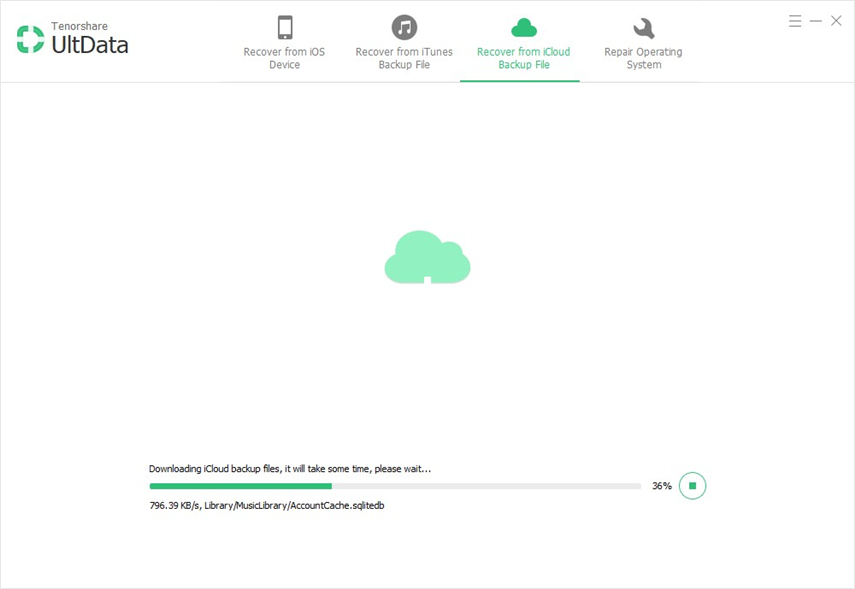
Krok 5 Na obrazovke náhľadu sa zobrazia vybrané údajezložky (WhatsApp-Správy, Hovory a Prílohy). Naskenujte svoje výbery a klepnutím na kartu Obnoviť obnovte súbory WhatsApp bez problémov. Vyberte možnosť Obnovenie - „Obnoviť do zariadenia“ alebo „Obnoviť do počítača“.
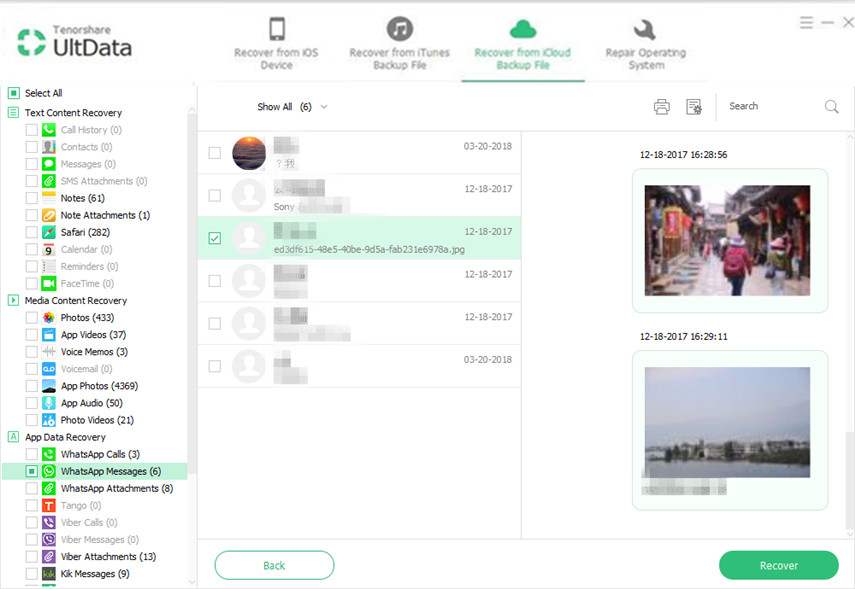
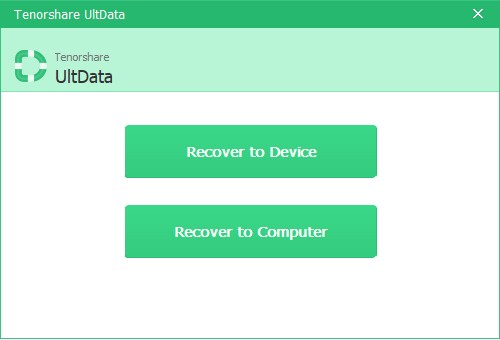
Časť 2: Ako obnoviť údaje WhatsApp bez zálohovania
Sú chvíle, keď sa nám nepodarí udržiavať zálohu a požadovať údaje, ktoré sme stratili! Žiadny problém v tom, Tenorshare UltData je tiež užitočná pri obnovení dát WhatsApp priamo z vášho zariadenia. Tu je návod,
Krok 1 Pripojte iPhone k počítaču a vložte softvér UltData Recovery. Ak chcete pokračovať, kliknite na hlavnej stránke na možnosť Obnoviť zo zariadenia iOS.

Krok 2 Zobrazí sa výzva na načítanie zoznamu dátových súborovk dispozícii na vašom zariadení so systémom iOS. Zaškrtnite voľbu „WhatsApp a prílohy“ a obnovte údaje WhatsApp a vyberte ďalšie dostupné súbory> kliknite na „Spustiť skenovanie“.
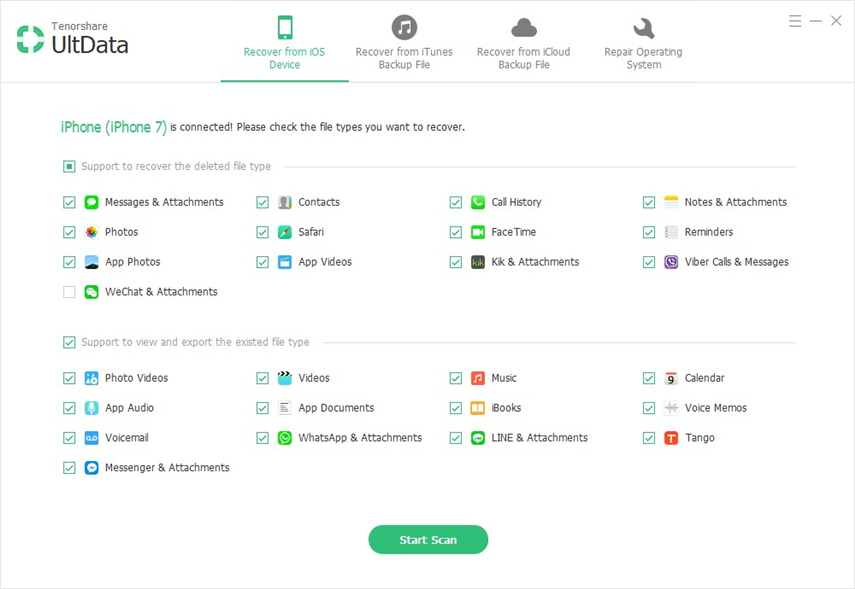
Krok 3 Zobrazte svoje možnosti na obrazovke Náhľad. Stačí si vybrať typ údajov z ľavého panela. Úplne preskúmajte údaje a klepnite na kartu Obnoviť a všetko je nastavené!

Časť 3: Jednoduchý nástroj na zálohovanie a obnovovanie WhatsApp
Ak chcete dosiahnuť veľmi rýchly výkon, vykonajte zálohovanie a obnovovanie WhatsApp pomocou Tenorshare iCareFone- najlepšia možnosť, o ktorú by ste mohli požiadať. So 100% presnosťou musíte udržiavať zálohu bez potreby iCloud. Postupujte podľa krokov uvedených nižšie.
Zálohovanie údajov
Krok 1 Pripojte iPhone so systémom> stiahnite tenorshare iCareFone> Vyberte možnosť „Zálohovanie a obnovenie“.
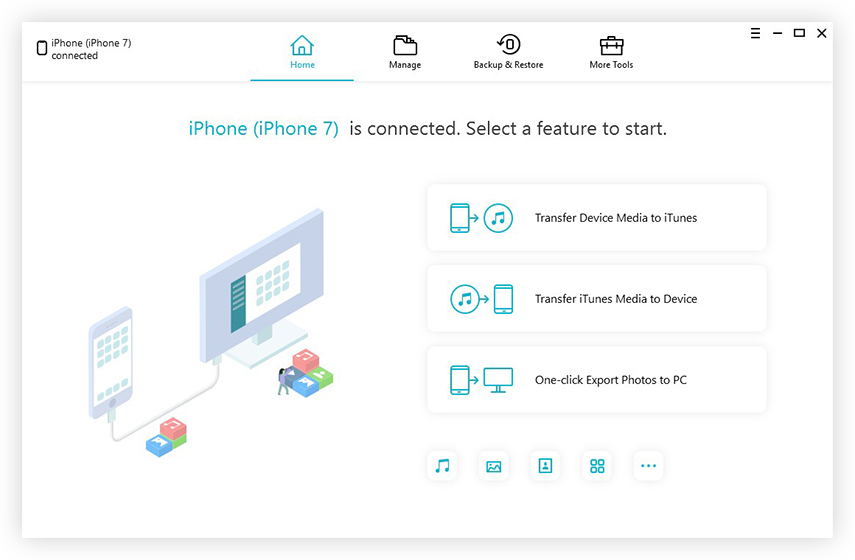
Krok 2 Na ďalšej stránke budú k dispozícii dostupné typy údajov, ktoré sa zobrazia na vašom zariadení. Stačí kliknúť na „WhatsApp a prílohy“ a klepnúť na „Záloha“.

Krok 3 Program zobrazí „Zálohovanie dokončené“. Takto sa zálohovanie WhatsApp stalo najjednoduchším spôsobom.

Obnovenie údajov
Krok 1 Pripojte iPhone k počítaču> spustite iCareFone> klepnite na „Zálohovanie a obnovenie“ a následne vyberte „Prezeranie alebo obnovenie predchádzajúceho záložného súboru“.
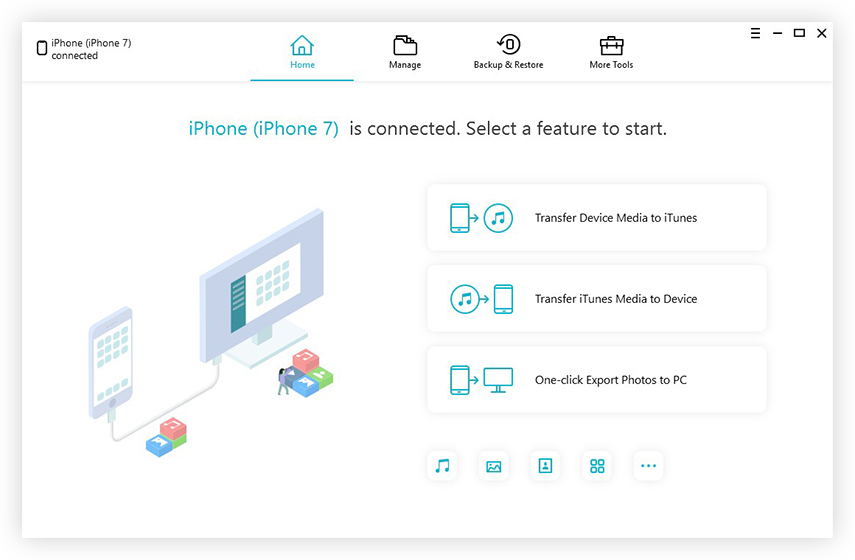
Krok 2 Záložná stránka sa načíta, vyberte správnu zálohu a kliknite na tlačidlo Zobraziť.
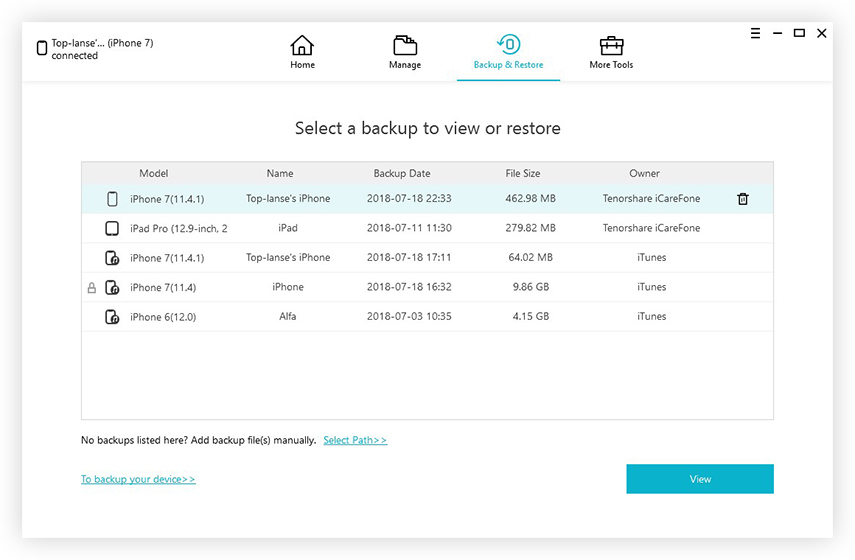
Krok 3 Po výbere si ukážte svoje súbory a vyberte možnosť Obnoviť do zariadenia.
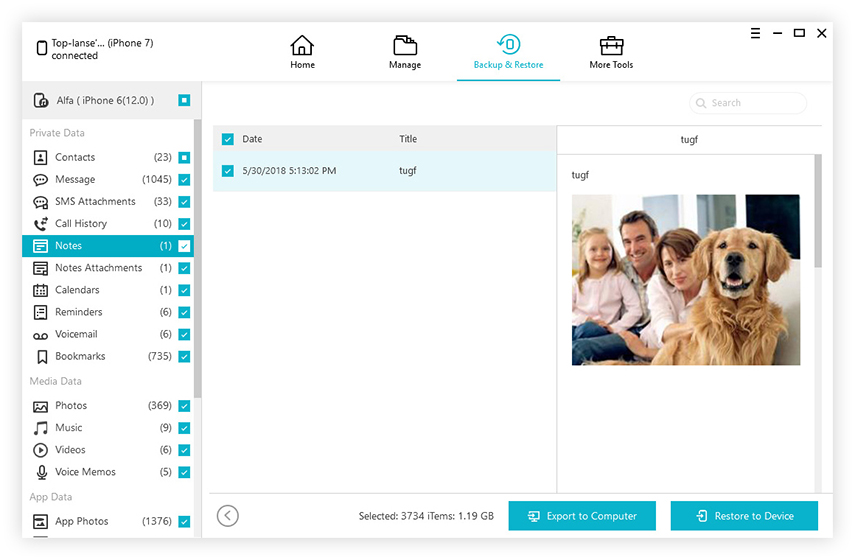
záver
Stručne povedané, obnova súborov WhatsApp, správa prílohy nástroja WhatsApp Restore Tool -Tenorshare UltData pre iOS, ktoré dokážu oživiť údaje bez potreby zálohovania, sú dobrou voľbou. A ak hľadáte udržiavanie zálohy WhatsApp, potom vás systém Tenorshare iCareFone dostal pokrytý.









